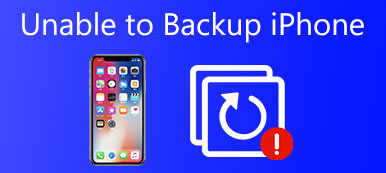I když se iPod jeví jako jeden z nejpopulárnějších hudebních přehrávačů, je také důležité zálohovat hudbu z iPodu a další soubory. Proto můžete obnovit odstraněné nebo ztracené soubory pomocí zálohování iPod bez ztráty dat. Navíc je také dobrý způsob, jak vyčistit váš iPod přenosem dat iOS z iPodu do počítače nebo jiných externích pevných disků. Jinými slovy, zálohování iPodu může zabránit ztrátě dat při náhodném odstranění a uvolnění většího prostoru. A když máte potíže se systémovými problémy, můžete svůj iPod snadno obnovit a obnovit. Dále můžete přesunout hudbu ze starého iPodu do nového zcela. Takže tento článek vám ukáže snadné způsoby zálohování dat iPodu.

- Část 1: Jak zálohovat iPod s iTunes
- Část 2: Jak zálohovat iPod pomocí Apeaksoft iOS Data Backup & Restore
- Tipy a triky o zálohování iPodu
Část 1. Jak zálohovat iPod s iTunes
Nejpřímějším způsobem je použití aplikace iTunes k zálohování iPodu. Je pravda, že existuje mnoho omezení týkajících se záložních souborů iTunes. Ale pokud stačí vytvořit kopii vašich iPod souborů, pak iTunes je vaše volná aplikace iPod zálohování. No, iTunes podporuje všechny modely iPod včetně iPod Nano, iPod Classic a iPod Touch generací.
Krok 1. Připojte iPod k iTunes
Aktualizujte svůj iTunes na nejnovější verzi. Otevřete aplikaci iTunes a připojte zařízení iPod k počítači pomocí kabelu USB. Musíte nejdříve důvěřovat tomuto počítači podle pokynů na obrazovce. (Zapomněl jsem heslo pro iPod? odemknout iPod zde.)
Poté služba iTunes automaticky rozpozná vaše zařízení iPod.
Krok 2. Klikněte na ikonu iPodu
Vyberte ikonu iPodu v levé horní části, když se objeví v iTunes. Později si můžete prohlédnout jeho podrobné informace na hlavním rozhraní iTunes.
Krok 3. Zálohujte iPod s iTunes
V levém panelu vyberte možnost „Shrnutí“. Vyhledejte sekci „Zálohy“. Pokud chcete iPod automaticky zálohovat do počítače, klikněte v části „Automaticky zálohovat“ na „Tento počítač“. Zaškrtněte „Šifrovat zálohu iPodu“, pokud je to nutné, proveďte šifrovanou zálohu. Kromě toho stiskněte tlačítko „Zálohovat nyní“ synchronizujte iPod s iTunes. Počkejte několik minut a dokončete proces zálohování iPod pomocí iTunes.
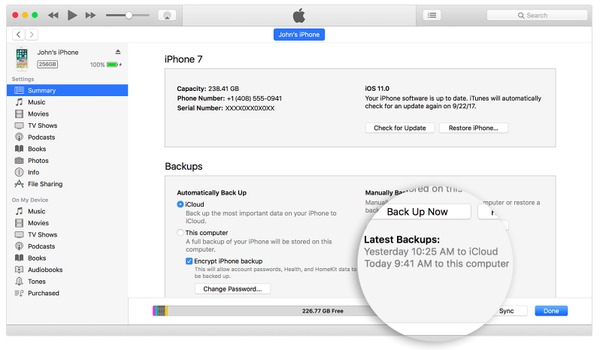
Když proces zálohování iPodu skončí, uvidíte jeho přesná data a čas v části „Poslední zálohy“. Díky tomu můžete svůj iPod obnovit pomocí iTunes nebo stáhnout hudbu do jiného iPodu, kdykoli budete chtít.
Existuje tu výhoda, že pomocí iTunes pro zálohování iPod je, že nejste schopni zobrazit náhled záložního souboru iPodu a vybrat určité údaje iOS pro výstup do vašeho iPodu.
Část 2. Jak zálohovat iPod pomocí Apeaksoft iOS Data Backup & Restore
Apeaksoft Zálohování a obnovení dat systému iOS je skvělá alternativa k iTunes. Můžete získat více funkcí než iTunes pro bezpečné a snadné zálohování a obnovení dat iPod. Chcete-li být konkrétnější, můžete šifrovat důležité soubory selektivně pomocí iOS Data Backup & Restore. A nový záložní soubor pro iPod ten starý nepřepíše. Dále můžete vybrat data pro zálohování a zobrazit náhled dat po zálohování nebo před obnovením dat bez potíží.
Klíčové vlastnosti aplikace iPod Backup APP na počítačích Mac a Windows
- Jedním kliknutím můžete zálohovat data iPodu do počítače Windows nebo Mac
- Obnovte data zálohování na zařízení iOS, počítače se systémem Windows a Mac
- Podrobněji si přečtěte zálohu vašeho iPodu
- Žádné ztráty dat na zařízení iOS během procesu zálohování a obnovení
- Vysoce kompatibilní s iPod Touch 6, iPod Touch 5, iPod Touch 4, iPad a iPhone X / 8 Plus / 8 atd.
Jak zálohovat iPod Touch 4 / 5 / 6 generace
Krok 1. Spusťte iOS Data Backup & Restore
Zdarma si stáhněte a nainstalujte záložní program pro iPod. Otevřete jej a kliknutím na „Zálohování a obnovení dat iOS“ zálohujte všechna data z přehrávače iPod do počítače.

Krok 2. Připojte zařízení iPod Touch k zálohování dat systému iOS
Pomocí kabelu USB připojte iPod k počítači. Později zvolte režim „iOS Data Backup“ pro zálohování iPod Touch do počítače s Windows nebo Mac.

Krok 3. Vyberte standardní nebo šifrovaný režim
Počkejte, až bude váš Apple iPod detekován pomocí iOS Data Backup úplně. Pokud chcete zálohovat data z iPodu běžnými způsoby, můžete kliknout na výchozí režim „Standardní zálohování“. Pokud chcete vytvořit šifrovanou zálohu, spusťte místo toho možnost „Šifrovaná záloha“.

Krok 4. Vyberte typ souboru
Klepnutím na tlačítko „Start“ vyberte typ souboru, který chcete zálohovat z přehrávače iPod do počítače. Označte všechny typy dat, která chcete zálohovat.

Nastavením hesla ochráníte své soukromé informace. Stisknutím tlačítka „OK“ uložte šifrovací heslo. Raději si to zapište do svého notebooku.

Krok 5. Zálohování iPod Touch
Klepněte na tlačítko „Další“ a ve vyskakovacím okně nastavte cílovou složku. Zvolte „Záloha“ pro potvrzení procesu zálohování iPod Touch. Zálohování hudby z iPodu a dalších souborů vám zabere několik minut.

Nenechte si ujít: iBackupBot Úvod, stažení, recenze, postup a nejlepší alternativa
Tipy a triky o zálohování iPodu
Pro snadné zálohování iPodu pomocí výše uvedených operací můžete použít iTunes nebo iOS Data Backup & Restore. Hlavním rozdílem mezi iTunes a iOS Data Backup je to, zda si můžete zálohu iPodu prohlédnout nebo ne. Ten umožňuje uživatelům obnovit data iPodu selektivně a bezpečně po vás resetujte iPod.
Kromě toho můžete iPod zálohovat také pomocí iCloud. iCloud umožňuje uživatelům automaticky a bezdrátově zálohovat iPod. Stačí na iPodu otevřít aplikaci „Nastavení“. Vyberte „iCloud“ a poté klikněte na „Úložiště a zálohování“. Zapněte „iCloud Backup“ a klepnutím na tlačítko „Back Up Now“ začněte zálohovat iPod bez počítače. Díky tomu může iCloud automaticky zálohovat váš iPod, když je iPod připojen k Wi-Fi.
To je vše, jak zálohovat hudbu z iPodu a další data ze systému iOS. Kontaktujte nás, pokud máte nějaké další dobré nápady nebo něco těžko pochopitelného ohledně zálohování iPod.